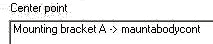![[Remarque]](https://webapi.partcommunity.com/service/help/latest/pages/fr/ecatalogsolutions/doc/images/note.png) | Remarque |
|---|---|
À partir de la V11, n'apparaît plus que pour les anciens ensembles qui ont déjà utilisé cette fonctionnalité. Ne pas utiliser pour les nouveaux ensembles ! | |
Dans la partie droite de la fenêtre, vous pouvez définir la position de l'assemblage dans la représentation spatiale Aperçu 3D [Preview 3D] ou dans le système de CAO. Cette fonction est destinée à réorienter l'assemblage complet.
Si vous souhaitez positionner l'assemblage individuellement dans le système de coordonnées à partir d'un point d'attache, cliquez sur le bouton .
-> La fenêtre Sélectionner un point d'attache [Choose connection point] s'ouvre.
Dialogue "Sélectionner un point d'attache [Choose connection point]" (ici, par exemple, "Plaque de base" et "Perçage 1" sélectionnés)
Choisissez une pièce jointe [Connection part] et un point d'attache [Connection point]. Vous définissez ainsi un point de départ pour le "repositionnement".
L'assemblage ne s'aligne plus sur le préréglage (coin de la plaque au point zéro du système KO), mais sur le point d'assemblage trou 1 (voir illustration).
Sélectionner [Choose connection point] d'autres explications sur le point d'attache [Choose connection point]:
Explications supplémentaires sur les propriétés de l'assemblage [Assembly properties]:
Vous pouvez également lier les positions que vous définissez dans le champ Point zéro [Center point] et les champs X, Y et Z à l'aide de ET [AND] ou de OU [OR].
ET - Lors de la combinaison des consignes de position via ET, les deux consignes sont prises en compte, c'est-à-dire qu'elles sont additionnées.
OU - Avec la combinaison via OU, le réglage dans le champ Point zéro [Center point] (vis à oreilles 1 -> S 1), par exemple, ne s'applique que si le composant d'assemblage Vis à oreilles 1 fait déjà partie de l'assemblage actuel.


![Dialogue "Sélectionner un point d'attache [Choose connection point]" (ici, par exemple, "Plaque de base" et "Perçage 1" sélectionnés)](https://webapi.partcommunity.com/service/help/latest/pages/fr/ecatalogsolutions/doc/resources/img/img_c08375c1c860453fa3d5e41f4d9f4b8e.png)
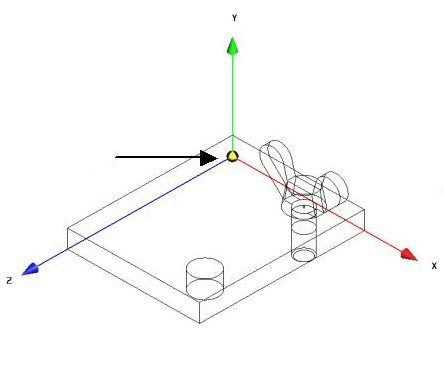

![Dialogue "Sélectionner un point d'attache [Choose connection point]](https://webapi.partcommunity.com/service/help/latest/pages/fr/ecatalogsolutions/doc/resources/img/img_453e1cff2ec44ed4886d82782b54dffd.png)